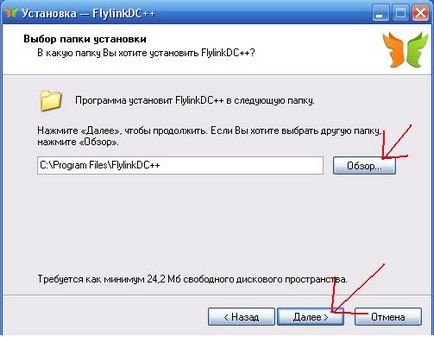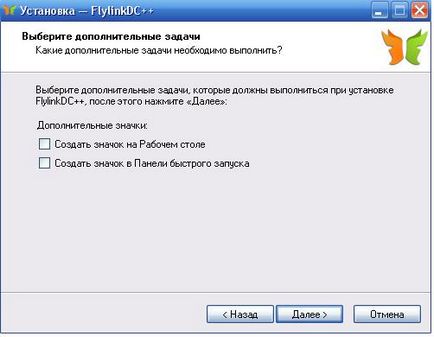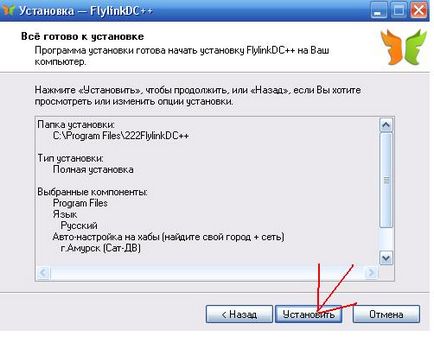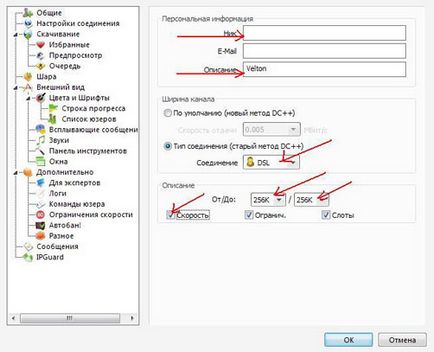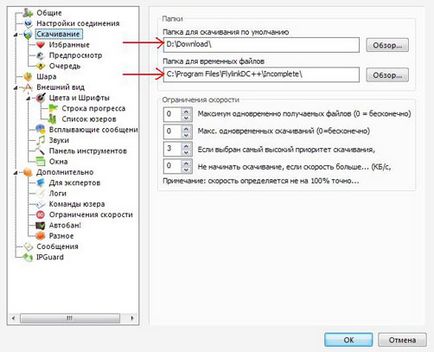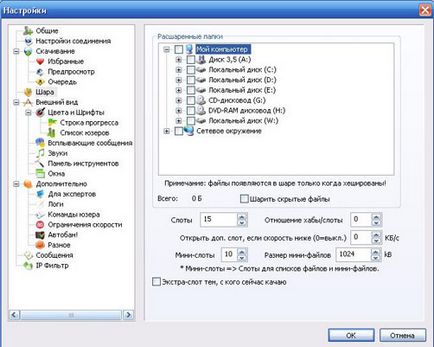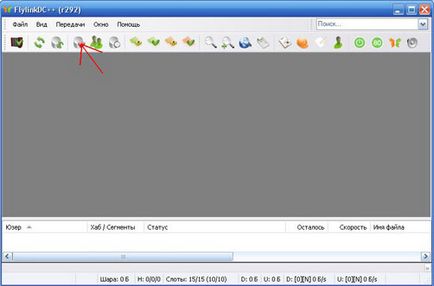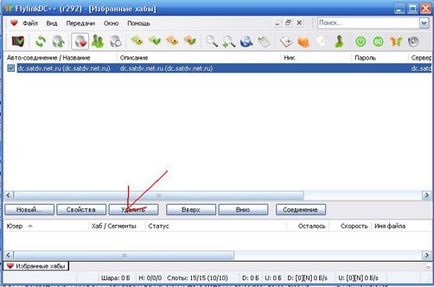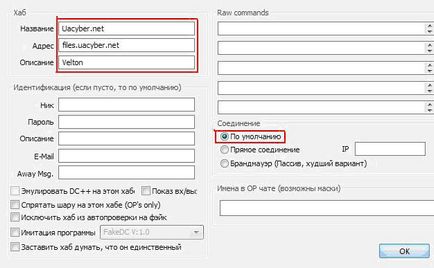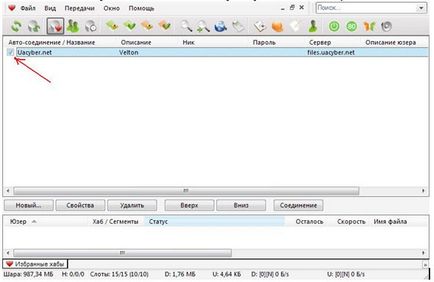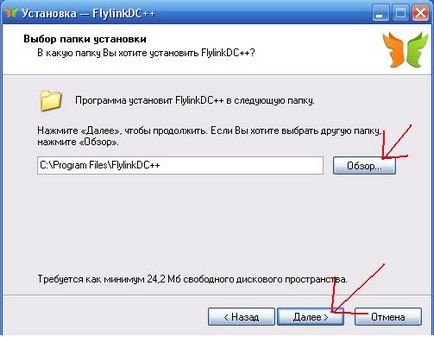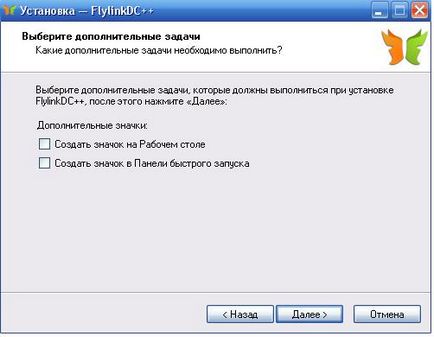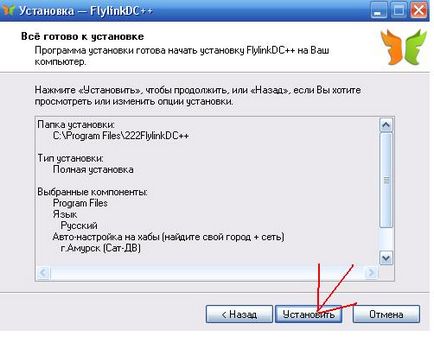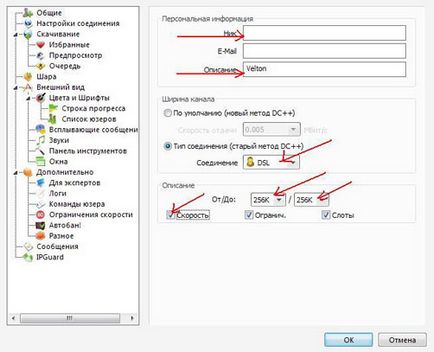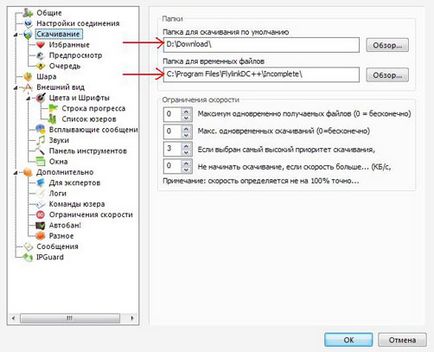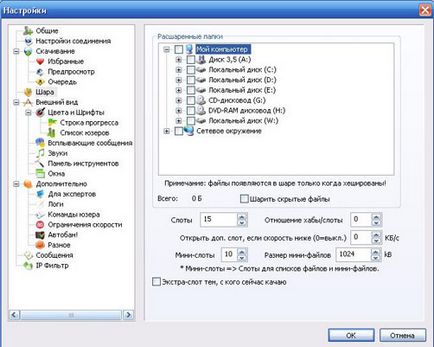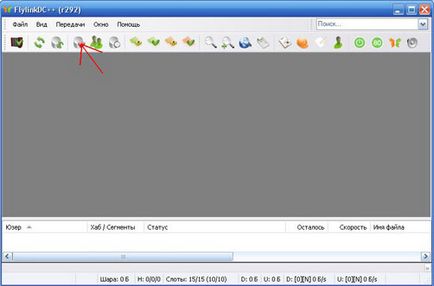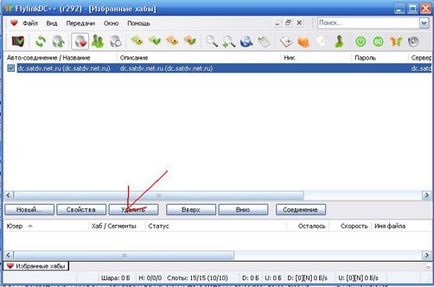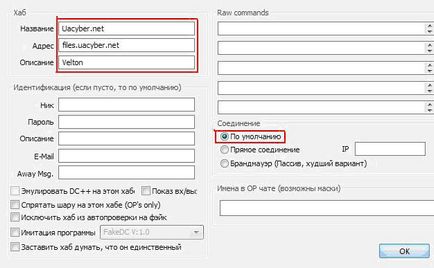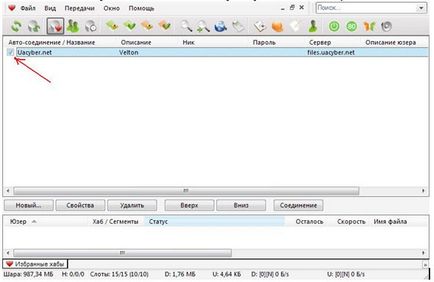Olvassa el, és kattintson a „Tovább” gombra.
Kiválasztják, hogy hol kell telepíteni, majd kattintson a „Tovább” gombra.
Válassza ki a nyelvet (a többi ne érjen), és kattintson a „Tovább” gombra.
Mi hagyja, ahogy van, és kattintson a „Tovább” gombra.
Válassza ki a kívánt, majd kattintson a „Tovább” gombra.
Amikor először kezdi el a program azonnal megnyitja a „Beállítások”. Fontos, hogy az „Név” (bármilyen) „Description” - Velton. válassza ki a „Connection Type”, hogy egy pipa „Speed” és válassza ki a hálózati kapcsolat sebességét (ez a szerződésben meghatározott), adja meg ugyanazt a sebességet mindkét területen.
Válassza ki az alfejezet „Download” itt azt jelzi azt a mappát, ahol a fájlok letöltése és a mappát, ahol az ideiglenes fájlokat tárolja.
Válassza ki az alfejezet „Ball”, itt, előtte minden mappában van egy tér, és így, ha meg kell osztani az egyes mappát (hogy letölthető a többi felhasználó számára), akkor kap rá (kattintson a „+”), és tesz egy pipa a dobozban .
Mindenesetre nem rassharivat Windows mappában.
Egy ablak jelenik meg a neve a kiválasztott mappa, változtassa meg, ha szükséges megosztani a mappát egy másik nevet, nem azért amit a számítógépen. Kattintson az "OK" gombot. Számítógép „átgondolt”, attól függően, hogy mennyi adat került kiválasztásra, ez megtörtént tördeljük a kiválasztott adatokat. Mentse a beállításokat „OK” gombbal. Most kattintsunk a gombra „Kedvenc hubok”
Vegye ki az összes hub. Megjegyezzük pipálni a csomópontok és kattintson a „Törlés” gombra.
Kattintson az „Új ...”, és írja mint a képen.
Nyomja meg az „OK” gombot. Tegyen jelölést előtt a hub „Uacyber.net”.
Ezután kattintson duplán „Uacyber.net” vagy egyszerűen indítsa újra a programot.
Mindent. Itt vagyunk a hub.
* Is rendelkezik beállítására FlylinkDC ++ programokat futtatni aktív módban.
Kapcsolódó cikkek